在 Java 中创建下拉菜单
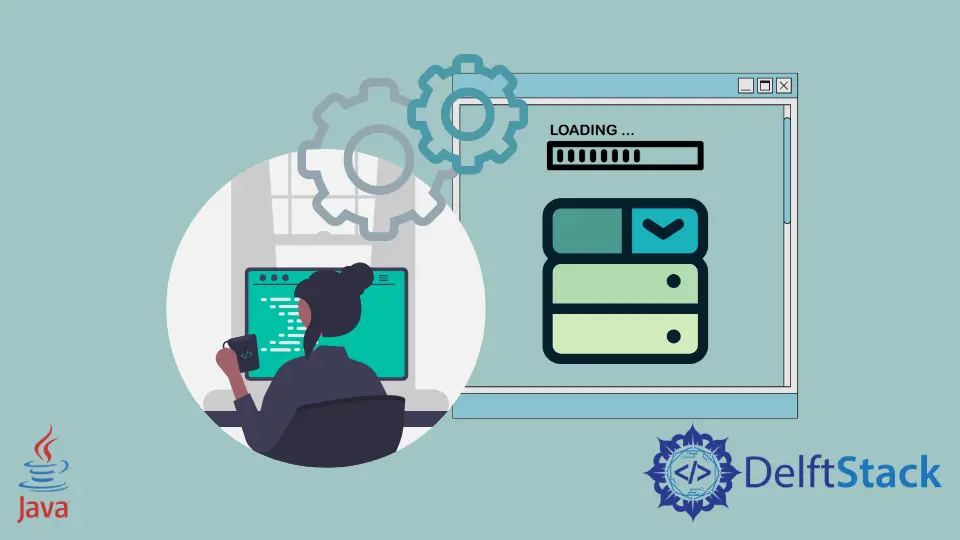
在本教程中,我们将学习如何使用两种方法在 Java 中创建下拉菜单。这两种技术都用于创建 GUI 组件,下拉菜单就是其中之一。
在 Java 中使用 JOptionPane 创建下拉菜单
JOptionPane 类是 javax.swing 包的一部分,主要用于创建对话框。在对话框中,我们可以添加多种类型的元素,其中之一就是下拉组件。在示例中,我们创建了一个字符串数组 optionsToChoose,其中包含我们想要在下拉菜单中显示的选项。
然后,我们调用带有多个参数的 JOptionPane.showInputDialog() 命令;首先是父组件,我们可以在其中将对话框附加到像 JFrame 这样的框架。第二个参数是在下拉菜单旁边显示的消息。我们还可以设置对话框的标题,这是第三个参数,然后是消息类型,可以是 ERROR_MESSAGE 或 PLAIN_MESSAGE 之类的任何内容,但我们使用 QUESTION_MESSAGE。
下一个参数是我们可以在下拉菜单旁边显示的图标,但我们将其设置为 null。第六个参数是要在下拉列表中选择的选项数组,最后一个参数是要选择为默认选项的值。最后,我们将 JOptionPane.showInputDialog() 方法返回的选定值作为字符串获取并显示在输出中。
import javax.swing.*;
public class DropDown {
public static void main(String[] args) {
String[] optionsToChoose = {"Apple", "Orange", "Banana", "Pineapple", "None of the listed"};
String getFavFruit = (String) JOptionPane.showInputDialog(null,
"What fruit do you like the most?", "Choose Fruit", JOptionPane.QUESTION_MESSAGE, null,
optionsToChoose, optionsToChoose[3]);
System.out.println("Your chosen fruit: " + getFavFruit);
}
}
输出:
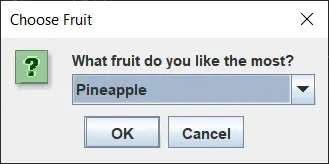
Your chosen fruit : Apple
在 Java 中使用 JComboBox 创建下拉菜单
在这个例子中,我们使用 JComboBox 函数,它是 javax.swing 包的一部分,用于在界面中显示下拉列表。下面,我们首先创建要显示在下拉列表中的选项数组。JComboBox 是一个组件,需要一个框架来驻留,所以我们创建了一个 JFrame 对象。然后,我们创建 JComboBox 对象并在构造函数中将选项数组作为其参数传递。
我们使用 jComboBox.setBounds() 函数设置对话框的位置和大小。然后我们创建一个 JButton 对象,在构造函数中传递要在其上显示的文本,并设置边界。最后,为了在从下拉列表中选择一个选项时显示一条消息,我们创建了一个 JLabel 并设置了它的边界。
接下来,我们使用 jFrame.add() 在 JFrame 中添加所有组件。我们将 jFrame 的布局设置为 null 并固定其大小和可见性。在代码的末尾,我们还添加了一个 ActionListener 命令,该命令侦听按钮执行的操作并调用其方法 actionPerformed() 以使用我们选择的选项在 JLabel 中显示消息。
import java.awt.event.ActionEvent;
import java.awt.event.ActionListener;
import javax.swing.*;
public class DropDown {
public static void main(String[] args) {
String[] optionsToChoose = {"Apple", "Orange", "Banana", "Pineapple", "None of the listed"};
JFrame jFrame = new JFrame();
JComboBox<String> jComboBox = new JComboBox<>(optionsToChoose);
jComboBox.setBounds(80, 50, 140, 20);
JButton jButton = new JButton("Done");
jButton.setBounds(100, 100, 90, 20);
JLabel jLabel = new JLabel();
jLabel.setBounds(90, 100, 400, 100);
jFrame.add(jButton);
jFrame.add(jComboBox);
jFrame.add(jLabel);
jFrame.setLayout(null);
jFrame.setSize(350, 250);
jFrame.setVisible(true);
jButton.addActionListener(new ActionListener() {
@Override
public void actionPerformed(ActionEvent e) {
String selectedFruit = "You selected " + jComboBox.getItemAt(jComboBox.getSelectedIndex());
jLabel.setText(selectedFruit);
}
});
}
}
输出:
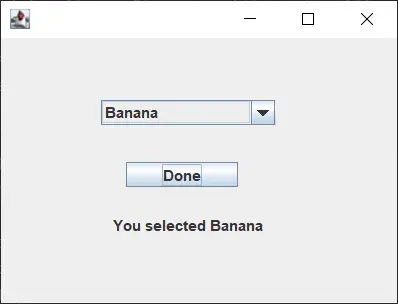
Rupam Saini is an android developer, who also works sometimes as a web developer., He likes to read books and write about various things.
LinkedIn相关文章 - Java GUI
- Java 中的 pack() 方法
- Java 中的井字形图形用户界面 Tic Tac Toe GUI
- 在 Java 中创建表格
- Java Swing 应用程序的最佳 GUI 构建器
- Java 中的按钮组
- 使用 JProgressBar 类创建 Java 进度条
